天翼云通过PC登录云桌面教程
文档简介:
操作场景
本节内容指导终端用户下载、安装和配置PC桌面客户端,并使用桌面激活邮件中获取的桌面账号信息通过桌面客户端登录云桌面。
准备事项
客户端下载地址:https://desk.ctyun.cn/html/enterprise/
根据您需要接入的PC操作系统,下载并安装相应版本的“天翼云桌面(通用版)客户端”。
通过PC登录云桌面
操作场景
本节内容指导终端用户下载、安装和配置PC桌面客户端,并使用桌面激活邮件中获取的桌面账号信息通过桌面客户端登录云桌面。
准备事项
客户端下载地址:https://www.shangyun51.com/documentdetail?id=726
根据您需要接入的PC操作系统,下载并安装相应版本的“天翼云桌面(通用版)客户端”。
操作步骤
步骤 1 启动天翼云桌面(通用版)客户端后,可以看到用户登录界面,目前支持账号登录和扫码登录。
步骤 2 通过输入账号和密码,进行登录:
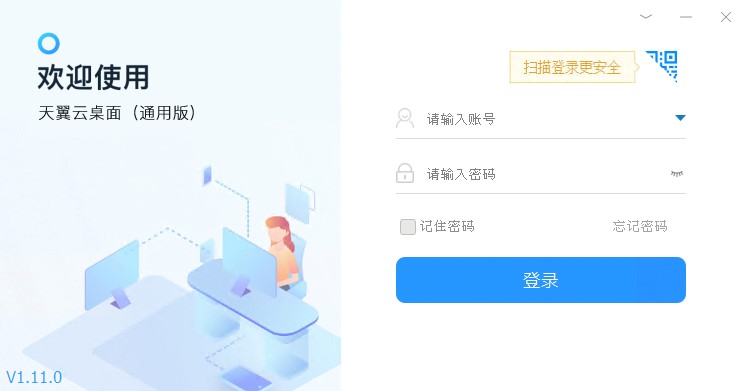
步骤 3 通过手机扫码登录:使用已经登录账号的天翼云桌面(通用版)app扫码登录,成功扫码后点击确认后,即完成登录。






